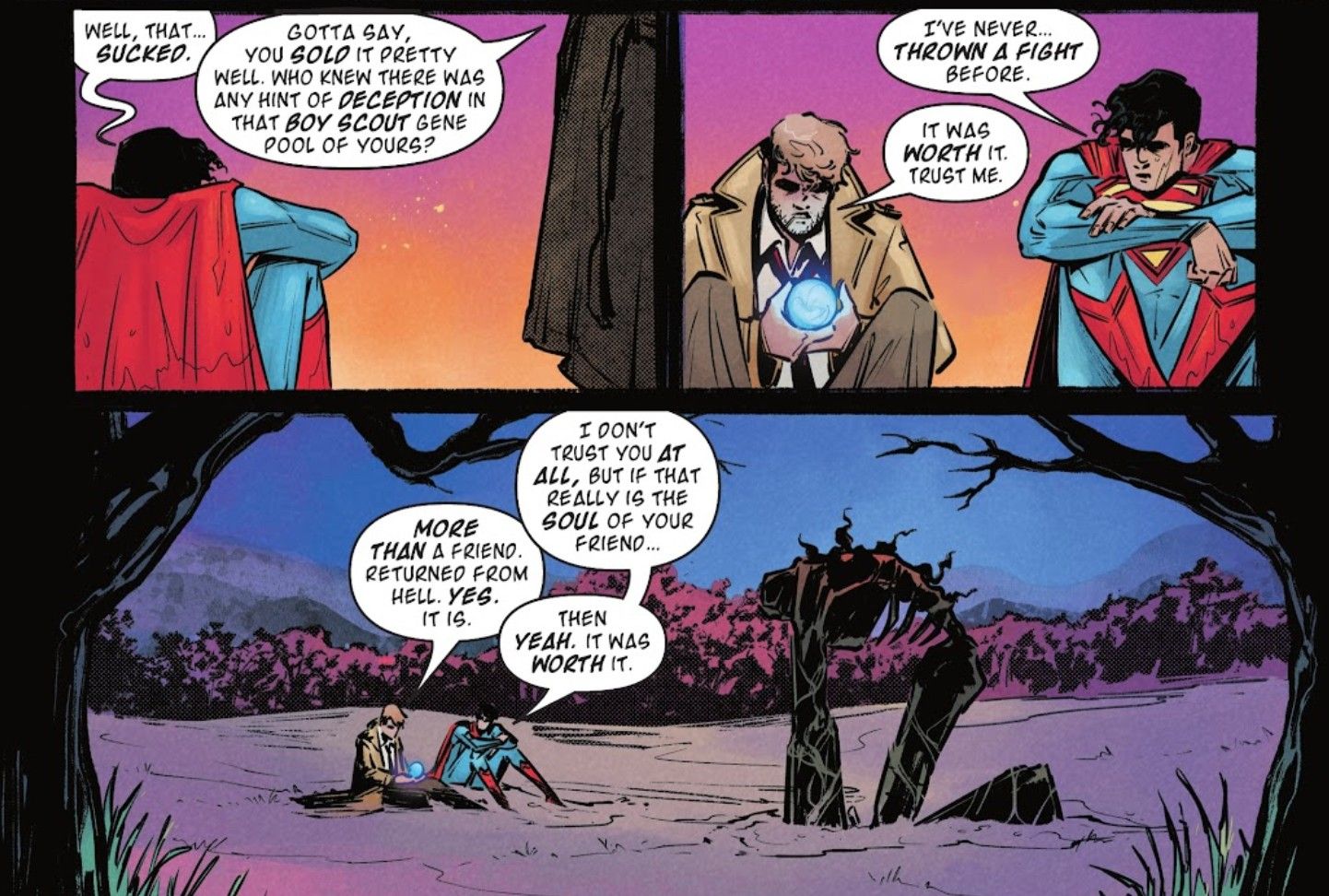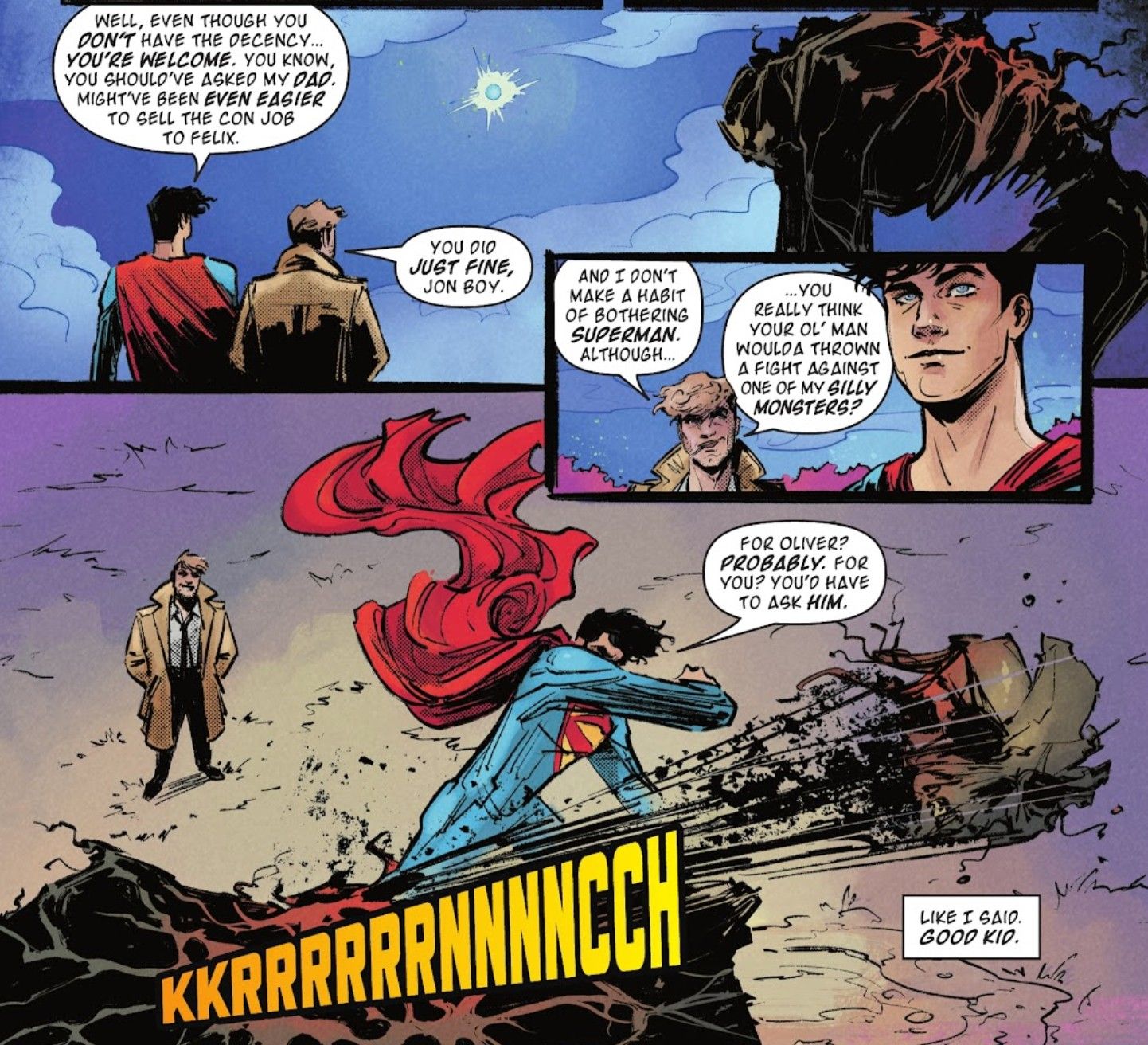.
Atenção: SPOILERS para Orgulho DC 2023 #1Com uma boa ação, Super homen Jon Kent traiu absolutamente seu lema icônico: “verdade, justiça e um amanhã melhor.” Superman sempre foi conhecido por honrar a verdade acima de tudo, mas agora ele foi pego em uma grande mentira, mesmo que fosse por uma boa causa.
Mas Jon Kent definitivamente distorce a ideia de “verdade” quando ele conscientemente lança uma briga em Orgulho DC 2023 #1’s “My Best Bet” por Christopher Cantwell, Skylar Partridge, Dearbhla Kelly e Morgan Martinez. Quando a história começa, parece que Superman está lutando contra John Constantine, um usuário de magia moralmente cinza que convocou uma criatura chamada Fetch. Constantine aparentemente fez uma aposta com o vilão Felix Faust; se seu Fetch puder derrotar o filho do Superman, então Faust libertará a alma do amado Oliver de Constantine do Inferno. Jon eventualmente chora tio, e Constantine ganha sua aposta com Faust; somente quando Faust sai é revelado que Jon voluntariamente jogou a luta para ajudar Constantine a ganhar a aposta.
Superman é realmente um mentiroso?
Embora a última parte do lema do Super-Homem tenha recebido recentemente uma grande atualização, as duas primeiras partes—”verdade” e “justiça“—há muito tempo são pilares essenciais do personagem Superman. Clark Kent, o Superman original e pai de Jon Kent, tem um relacionamento multifacetado com a verdade. Ele pode ter uma dupla identidade como Clark Kent e Superman, mas se recusa a esconder sua rosto, e ele relata apenas a verdade em seu papel como jornalista do Planeta Diário. Jon Kent, que leva seu papel herdado como Superman muito a sério, tem valores semelhantes aos de seu pai, especialmente quando se trata de abraçar a verdade. Ele também tem que proteger uma identidade secreta, mas isso não o impediu de namorar o jornalista Jay Nakamura, repórter do podcast Truth.
Superman contou uma mentira, mas por uma razão muito nobre. Jon pode ter traído seu próprio lema histórico nesta história, mas ele o fez de uma forma que ainda é puro Superman ao priorizar a alma de um homem inocente sobre sua própria dignidade. Jon claramente luta com o engano no final da história, embora até ele seja rápido em apontar que seu próprio pai provavelmente estaria disposto a fazer exatamente a mesma coisa pelo bem de Oliver (não importa seus sentimentos pessoais em relação a Constantine). O próprio Constantino está sempre disposto a trapacear e mentir para conseguir o que quer; pode parecer que ele rebaixou o Superman ao seu nível, mas esse é um lugar que Jon Kent sempre esteve disposto a ir – mesmo que apenas pela causa certa.
Constantine e Jon Kent são a dupla perfeita e imperfeita
De qualquer forma, essa equipe improvável com suas bússolas morais incompatíveis cria uma abordagem complicada dos valores do Superman. Vale a pena sacrificar a alma de uma pessoa boa pela verdade? Jon Kent diria que sim – assim como seu pai, provavelmente. Super homen será sempre um tesouro”verdade, justiça e um amanhã melhor“-mas não sobre o bem-estar do indivíduo.
Confira Orgulho DC 2023 #1, disponível agora na DC Comics!
.